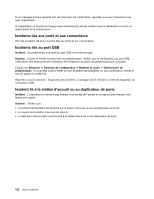Lenovo ThinkPad T430 (English) User Guide - Page 175
Incident lié au boîtier d'alimentation, reporter ultérieurement.
 |
View all Lenovo ThinkPad T430 manuals
Add to My Manuals
Save this manual to your list of manuals |
Page 175 highlights
Incident : L'ordinateur s'arrête avant que le voyant de charge de la batterie n'indique que cette dernière est déchargée, ou l'ordinateur fonctionne après que le voyant de charge de la batterie indique que cette dernière est déchargée. Solution : Déchargez puis rechargez la batterie. Incident : La durée de fonctionnement d'une batterie complètement chargée est courte. Solution : Déchargez puis rechargez la batterie. Si le temps de fonctionnement de la batterie reste court, utilisez une nouvelle batterie. Incident : L'ordinateur ne fonctionne pas avec une batterie complètement chargée. Solution : Le dispositif de protection contre les surtensions de la batterie est peut-être actif. Mettez l'ordinateur hors tension pendant une minute pour réinitialiser ce dispositif, puis remettez-le sous tension. Incident : La batterie ne peut pas être rechargée. Solution : Vous ne pouvez pas charger la batterie si elle est trop chaude. Si elle est chaude, retirez-la de l'ordinateur et laissez-la refroidir. Une fois à température ambiante, réinstallez-la et rechargez-la. Si elle ne se recharge toujours pas, faites-la réparer. Incident lié au boîtier d'alimentation Incident : Le boîtier d'alimentation est branché sur l'ordinateur et sur une prise électrique fonctionnelle, mais son icône (prise de courant) ne s'affiche pas dans la barre des tâches. En outre, son voyant d'alimentation ne s'allume pas. Solution : Procédez comme suit : 1. Vérifiez que le branchement du boîtier d'alimentation est correct. Pour obtenir des instructions sur le branchement du boîtier d'alimentation, consultez le document Instructions d'installation fourni avec l'ordinateur. 2. Si le branchement au boîtier d'alimentation est correct, mettez l'ordinateur hors tension, débranchez le boîtier d'alimentation, puis retirez la batterie principale. 3. Réinstallez la batterie, rebranchez le boîtier d'alimentation puis mettez l'ordinateur sous tension. 4. Si l'icône du boîtier d'alimentation n'apparaît toujours pas dans la barre des tâches et si le voyant d'alimentation ne s'allume pas, faites contrôler l'ordinateur et le boîtier d'alimentation par un technicien de maintenance. Remarque : Si l'ordinateur fonctionne sous Windows 7, cliquez sur Afficher les icônes masquées dans la barre des tâches pour afficher l'icône du boîtier d'alimentation (prise de courant). Incidents liés à l'alimentation Imprimez dès maintenant ces instructions et conservez-les à portée de votre ordinateur pour vous y reporter ultérieurement. Si votre ordinateur n'est pas du tout alimenté, vérifiez les éléments suivants : 1. Vérifiez l'interrupteur d'alimentation. Voir « Voyants d'état du système » à la page 9. L'interrupteur d'alimentation s'allume lorsque l'ordinateur est sous tension. 2. Vérifiez toutes les connexion d'alimentation. Retirez les multiprises et les dispositifs de protection contre les surtensions pour brancher le boîtier d'alimentation directement sur le socle de la prise de courant. 3. Inspectez le boîtier d'alimentation. Vérifiez qu'il n'est pas endommagé et assurez-vous que le cordon d'alimentation est fermement connecté au boîtier et à l'ordinateur. Chapitre 10. Résolution des incidents informatiques 157